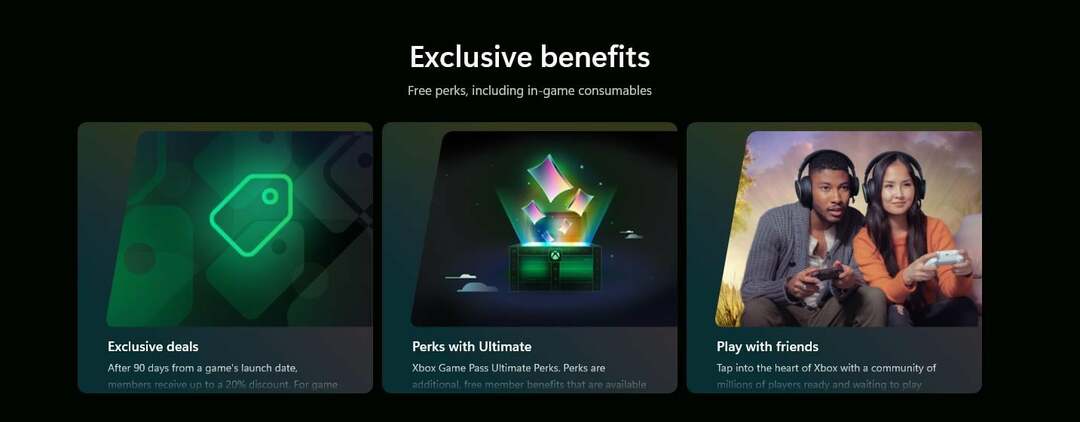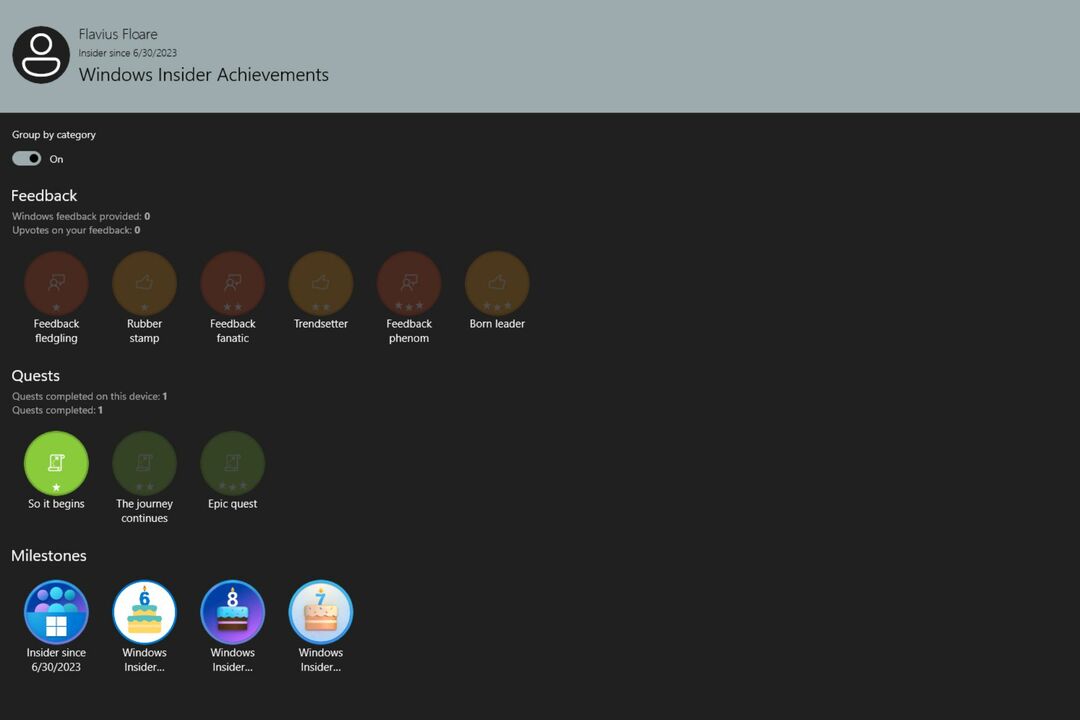Pastikan hard drive Anda tidak rusak untuk pembaruan tanpa batas
- Apakah Anda mengalami masalah dengan pembaruan Windows? Pemecah masalah bawaan harus dapat membantu Anda menyelesaikan masalah apa pun.
- Namun, pemindaian DISM dan SFC juga dapat berguna saat memeriksa kesalahan sistem.
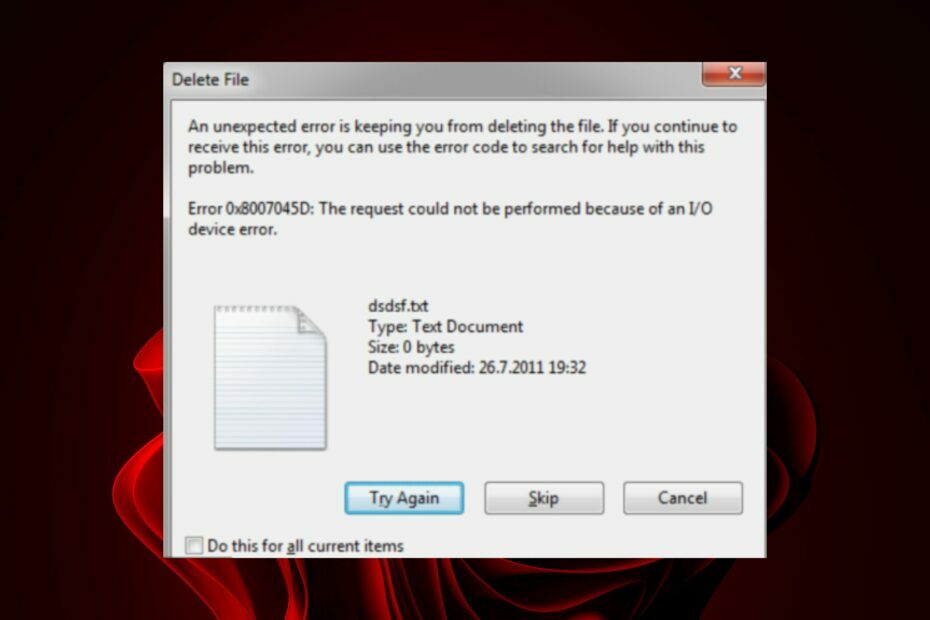
XINSTALL DENGAN MENGKLIK FILE DOWNLOAD
Perangkat lunak ini akan memperbaiki kesalahan komputer yang umum, melindungi Anda dari kehilangan file, malware, kegagalan perangkat keras, dan mengoptimalkan PC Anda untuk performa maksimal. Perbaiki masalah PC dan hapus virus sekarang dalam 3 langkah mudah:
- Unduh Alat Perbaikan PC Restoro yang dilengkapi dengan Teknologi yang Dipatenkan (paten tersedia Di Sini).
- Klik Mulai Pindai untuk menemukan masalah Windows yang dapat menyebabkan masalah PC.
- Klik Perbaiki Semua untuk memperbaiki masalah yang memengaruhi keamanan dan kinerja komputer Anda.
- Restoro telah diunduh oleh 0 pembaca bulan ini.
0x8007045d adalah kode kesalahan umum yang mungkin Anda dapatkan saat mencoba menginstal pembaruan melalui Pembaruan Windows atau dari situs Microsoft. Ketika Anda melihat pesan kesalahan ini, itu berarti Pembaruan Windows tidak dapat dilanjutkan karena kesulitan membaca file dari sistem Anda.
Biasanya, kesalahan tersebut disertai dengan permintaan tidak dapat dilakukan karena kesalahan perangkat i/o pesan. Terkadang, memulai ulang PC Anda dapat menyelesaikan sebagian besar masalah Kesalahan pembaruan Windows, tetapi jika Anda mengalami kebuntuan, berikut adalah langkah-langkah pemecahan masalah lainnya.
Apa kode kesalahan 0x8007045d?
Kode kesalahan 0x8007045d adalah kesalahan pembaruan Windows. Itu terjadi ketika Pembaruan Windows mengalami kesulitan membaca file dari server Microsoft. Ini dapat terjadi karena salah satu dari alasan berikut:
- Pemblokiran firewall – Pembaruan mungkin diblokir oleh program antivirus atau firewall terinstal di komputer Anda.
- Penyimpanan tidak cukup – Pembaruan Windows biasanya menempati banyak ruang di hard drive Anda. Ini mungkin gagal jika Anda tidak memiliki cukup ruang kosong untuk menginstal pembaruan.
- Pembaruan rusak – Pembaruan itu sendiri mungkin rusak atau rusak.
- File registri buruk – Jika Registry Anda telah dimodifikasi, beberapa entri mungkin berakhir rusak atau rusak dan mengganggu pembaruan.
- Unduhan tidak lengkap – Jika pembaruan tidak selesai diunduh dengan sukses, sebagian besar filenya tidak akan lengkap, mungkin karena beberapa file pembaruan hilang, dan kesalahan 0x8007045d mungkin muncul.
- Hard drive rusak – Jika Anda hard drive telah rusak, tidak mungkin untuk memperbarui file untuk membaca file apa pun karena integritasnya telah disusupi.
Bagaimana cara memperbaiki kode kesalahan 0x8007045d?
Kiat ahli:
SPONSOR
Beberapa masalah PC sulit diatasi, terutama terkait dengan repositori yang rusak atau file Windows yang hilang. Jika Anda mengalami masalah dalam memperbaiki kesalahan, sistem Anda mungkin rusak sebagian.
Kami merekomendasikan menginstal Restoro, alat yang akan memindai mesin Anda dan mengidentifikasi kesalahannya.
klik disini untuk mengunduh dan mulai memperbaiki.
Periksa dasar-dasarnya sebelum pemecahan masalah lanjutan:
- Periksa pembaruan Windows dan unduh.
- Perbarui semua driver.
- Periksa apakah ada kesalahan drive yang dapat mencegah pembaruan Windows membaca file Anda.
- Bersihkan Registri.
- Restart komputer Anda dalam Safe Mode dan coba instal pembaruan lagi.
1. Jalankan pemecah masalah pembaruan Windows
- Tekan Windows kunci dan klik Pengaturan.

- Klik Sistem, Kemudian Memecahkan masalah.

- Pilih Pemecah masalah lainnya.

- Menemukan pembaruan Windows dan klik Berlari tombol di sebelahnya.

2. Jalankan pemecah masalah Perangkat Keras dan Perangkat
- Tekan Windows kunci, ketik cmd, dan pilih Jalankan sebagai administrator.

- Ketik perintah berikut dan tekan Memasuki:
msdt.exe -id DeviceDiagnostic
- Dalam Perangkat Keras dan Perangkat dialog yang muncul, klik Berikutnya.

- Alat ini akan mulai memindai masalah apa pun dengan perangkat keras Anda dan merekomendasikan perbaikan. Setelah selesai, coba lagi dengan pembaruan Windows dan periksa apakah kesalahan masih ada.
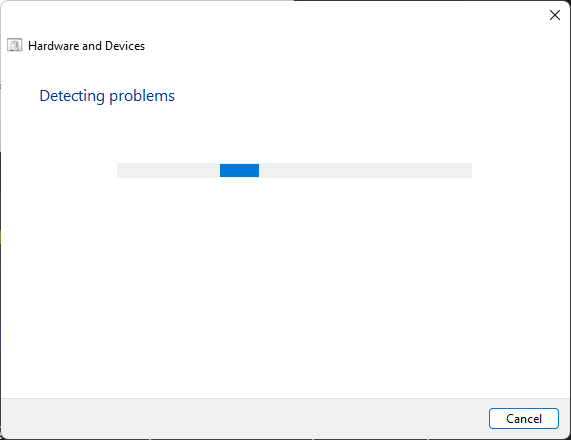
3. Jalankan perintah DISM dan SFC
- Tekan Windows kunci, ketik cmd, dan pilih Jalankan sebagai administrator.

- Ketik perintah berikut dan tekan Memasuki setelah masing-masing:
dism /online /cleanup-image /restorehealthsfc /scannow
- Sekarang restart PC Anda.
4. Setel ulang komponen Pembaruan Windows
- Tekan Windows kunci, ketik cmd di bilah pencarian, dan klik Jalankan sebagai administrator.

- Ketik perintah berikut dan tekan Memasuki setelah masing-masing:
berhenti bersih wuauservcryptsvc berhenti bersihbit stop bersihmsiserver berhenti bersihren %systemroot%\softwaredistribution softwaredistribution.bakren %systemroot%\system32\catroot2 catroot2.bakmulai bersih wuauservmulai bersih cryptSvcbit awal bersihmsiserver mulai bersih
- UsbHub3.sys Blue Screen Error: Penyebab & Cara Memperbaikinya
- Kode Kesalahan 0x8024500c: Apa itu & Bagaimana Cara Memperbaikinya
- Cara Memperbaiki Kesalahan Sistem File (-2147219195)
5. Lakukan boot Bersih
- Tekan Windows + R kunci untuk membuka Berlari memerintah.
- Ketik msconfig dan pukul Memasuki.
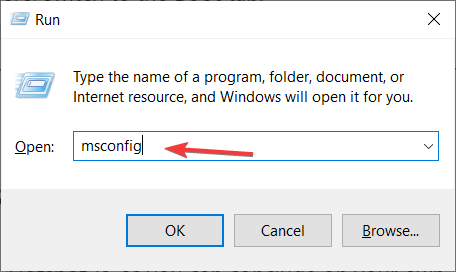
- Dalam Sistem konfigurasi jendela yang terbuka, arahkan ke Jasa tab dan periksa Sembunyikan semua layanan Microsoft pilihan.

- Klik Menonaktifkan semua.

- Nyalakan kembali PC Anda secara normal.
6. Lakukan Pemulihan Sistem
- Klik Mencari ikon, ketik membuat titik pemulihan dan klik Membuka.
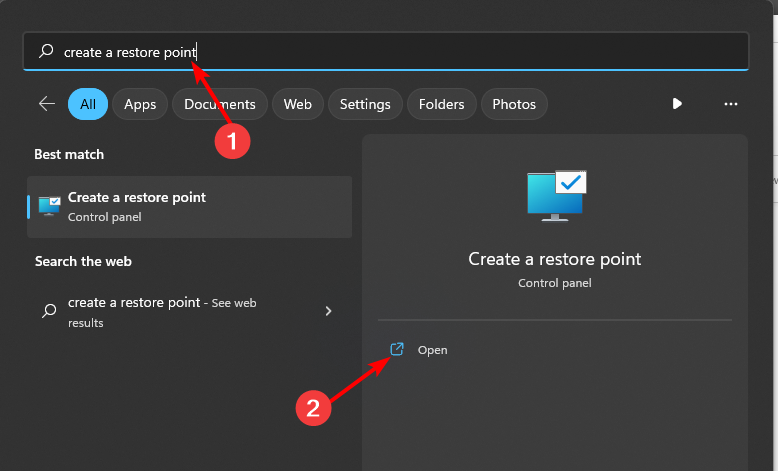
- Pilih drive yang ingin Anda aktifkan pemulihan sistemnya dan klik Konfigurasi.

- Sekarang pilih Aktifkan perlindungan sistem. Tetapkan nilai Penggunaan Maks dan klik Menerapkan Dan OKE untuk menyimpan perubahan.

- Kembali dan ulangi langkah 1.
- Ketika Properti sistem jendela terbuka, klik Membuat.

- Masukkan nama yang diinginkan untuk titik pemulihan, lalu klik Membuat tombol.

- Tunggu sementara Windows membuat titik pemulihan.
- tekan Windows + R kunci, ketik rstui, dan pukul Memasuki.

- Pilih titik pemulihan yang ingin Anda kembalikan dan klik Berikutnya.

- Sekarang klik Menyelesaikan.
Anda juga mungkin mengalami masalah saat menginstal pembaruan, jadi jangan ragu untuk membaca artikel mendetail kami untuk mendapatkan solusi.
Mengingat seberapa sering kesalahan pembaruan Windows terjadi, sebaiknya pertimbangkan untuk menginstal Alat perbaikan pembaruan Windows untuk membantu Anda menavigasi masalah ini dengan mudah.
Beri tahu kami tentang pemikiran tambahan yang mungkin Anda miliki tentang kesalahan pembaruan ini di bagian komentar di bawah.
Masih mengalami masalah? Perbaiki dengan alat ini:
SPONSOR
Jika saran di atas belum menyelesaikan masalah Anda, PC Anda mungkin mengalami masalah Windows yang lebih dalam. Kami merekomendasikan mengunduh alat Perbaikan PC ini (diberi peringkat Hebat di TrustPilot.com) untuk mengatasinya dengan mudah. Setelah instalasi, cukup klik Mulai Pindai tombol dan kemudian tekan pada Perbaiki Semua.